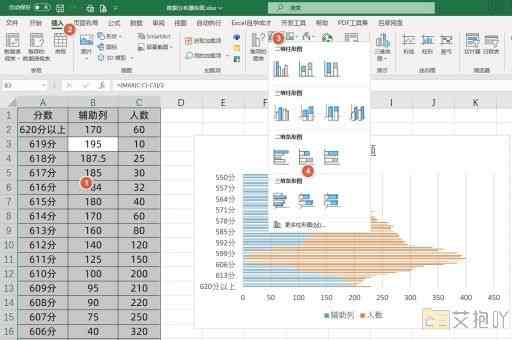在excel中设置日期时以有
在microsoft excel中,日期是一个非常重要的数据类型。它可以用于记录和分析各种时间相关的数据,如销售额、项目进度等。excel提供了多种设置日期的方法,包括手动输入、使用快捷键、使用函数等。本文将详细介绍如何在excel中设置日期。
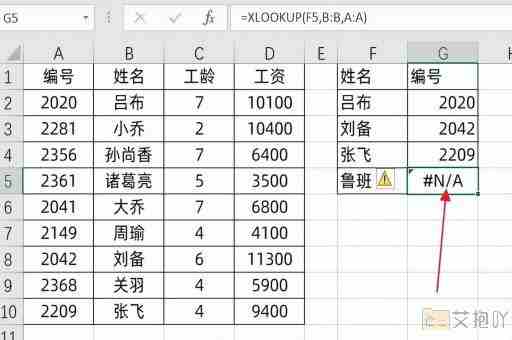
我们可以直接在单元格中手动输入日期。只需在单元格中输入日期的数字表示(1/1/2022代表2022年1月1日),然后按enter键即可。注意,日期的格式可能会因地区的不同而有所差异。在美国,日期通常是“mm/dd/yyyy”格式,而在欧洲,日期通常是“dd/mm/yyyy”格式。
除了手动输入,我们还可以使用快捷键来快速输入当前日期或时间。要输入当前日期,只需按ctrl + ; 键,然后按enter键即可。要输入当前时间,只需按ctrl + shift + ; 键,然后按enter键即可。这种方法可以大大节省时间,特别是在需要输入大量日期或时间的情况下。
excel还提供了一些内置的日期函数,可以帮助我们更方便地处理日期。date函数可以用来根据年份、月份和日期创建一个日期值。today函数可以返回当前日期。now函数可以返回当前的日期和时间。这些函数都非常有用,可以帮助我们进行复杂的日期计算和数据分析。
另外,excel还提供了丰富的日期格式设置选项。我们可以通过点击“开始”菜单中的“数字”组,然后选择“更多数字格式”来打开“设置单元格格式”对话框。在这里,我们可以选择不同的日期格式,如短日期、长日期、自定义日期等。我们还可以自定义日期格式,通过在“类型”框中输入特定的格式代码来指定日期的显示方式。
需要注意的是,虽然excel提供了多种设置日期的方法,但在实际使用过程中,我们还是需要注意一些常见的问题。由于日期的格式可能会因地区的不同而有所差异,所以在共享包含日期的excel文件时,我们需要确保所有用户都使用相同的日期格式。另外,我们也需要注意日期的排序问题。在默认情况下,excel会按照日期的数值顺序进行排序,而不是按照日期的先后顺序进行排序。如果我们需要按照日期的先后顺序进行排序,就需要使用特定的排序方法。
excel中的日期功能非常强大,可以帮助我们轻松地处理各种时间相关的数据。只要掌握了正确的设置方法和注意事项,就可以充分利用这些功能,提高工作效率。


 上一篇
上一篇